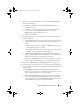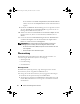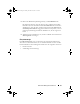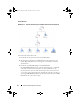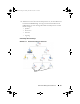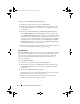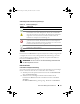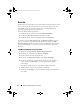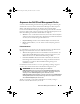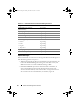Users Guide
26 Dell™ Client Management-Funktionen
Zum Aufruf der vollständigen Übersichtsanzeige:
1
Klicken Sie in der Operations-Konsole auf
Überwachen
.
2
Wechseln Sie im Fensterbereich
Überwachen
auf der linken Seite zum
Ordner
Dell
, und klicken Sie zur Anzeige der verschiedenen Ansichten
den Ordner an.
3
Klicken Sie auf
Übersichtsanzeige
→
Vollständige Übersichtsanzeige
.
Die Complete Diagram View [Vollständige Übersichtsanzeige] bietet
eine grafische Darstellung aller Dell Geräte, die von SCOM 2007 SP1/R2
oder SCE 2007 SP1 verwaltet werden. Zugleich können Sie in dieser
Anzeige den Status einzelner Geräte und deren Komponenten erweitern
und überprüfen. Sie können Einzelheiten für Dell Clients und Dell
UnManaged [Dell Nicht verwaltet] mit der Complete Diagram View
[Vollständige Übersichtsanzeige] aufrufen.
4
Wählen Sie aus der Übersicht eine Komponente aus, um deren Details im
Fensterbereich
Detail View
[Detailanzeige] anzuzeigen.
Zustandsansicht
Die Zustandsansicht zeigt den Zustand jedes von SCOM oder SCE in Ihrem
Netzwerk verwalteten Dell Gerätes an. Das Dell Client Management Pack
stellt eine Liste von Schweregrad-Anzeigen zur Verfügung, die Ihnen die
Überwachung des Funktionszustands der Dell Client-Systemgeräte im
Netzwerk ermöglichen.
Aufruf der Zustandsansicht:
1
Klicken Sie in der Operations-Konsole auf
Überwachen
.
2
Wechseln Sie im Fensterbereich
Überwachen
auf der linken Seite zum
Ordner
Dell
, und klicken Sie zur Anzeige der verschiedenen Ansichten
den Ordner an.
3
Klicken Sie auf
Zustandsansicht
→
Clients.
Die Operations-Konsole zeigt den Zustand aller von Ihnen überwachten
Dell Client-Systeme im rechten Fensterbereich an.
4
Wählen Sie einen Zustand, dessen Einzelheiten im Fensterbereich
Detail View
[Detailansicht] angezeigt werden.
A5_bk0.book Page 26 Monday, November 23, 2009 11:34 AM